今天使用的 21 多个有用的 LinkedIn 功能
已发表: 2023-03-15与大多数其他社交网络平台一样,LinkedIn 也紧跟不断变化的趋势,推出新功能以提供身临其境的用户体验。 LinkedIn 的一些主要功能旨在服务于营销、商业和就业部门。
但问题是:你知道其中有多少? 您是在浅尝辄止还是在充分发挥 LinkedIn 的潜力?
无论目标是保护您的隐私、产生新的潜在客户、建立品牌知名度、吸引您的社区、寻找有才华的求职者,还是发现新的机会——本综述都能满足您的需求。
为您和您的企业提供的 21 项 LinkedIn 功能
让我们深入了解如何使用强大的 LinkedIn 功能塑造您的 LinkedIn 旅程。 继续阅读!
1.展示页面
LinkedIn Showcase 页面是为多个目标受众服务的企业的关键 LinkedIn 功能之一。
使用 Linkedin Showcase 页面,您可以为您的服务、产品、子品牌或公司计划设置专用页面。 事实上,将您的受众细分(根据规模和受众需求)并为他们制作具有高度针对性的产品和内容是一个很棒的功能。
创建后,展示页面将列在您的主要 LinkedIn 公司页面上的“附属页面”下。 要创建展示页面,请在管理视图模式下的下拉菜单中单击“管理工具” ,然后单击“创建展示页面”。
2.轮播帖子
Carousel 是一种帖子格式,可让您在单个帖子中嵌入多个图像和视频。 这些照片/视频可以由观看者手动来回滑动,也可以自动切换到下一个。
与标准的 LinkedIn 帖子相比,Carousel 帖子更具交互性、更引人注目且对用户更友好。 您甚至可以使用此功能来展示您的多页 PDF 文件、演示文稿或博客文章。
也就是说,此功能正处于推出阶段,目前仅供有限成员使用。 要开始,请单击“开始发布”,然后使用“更多”图标展开,然后单击“创建轮播”。

3.领英封面故事
封面故事是LinkedIn 的主要功能之一。 这是一种自我介绍并给人留下迷人第一印象的激动人心的方式! 您可以使用此功能将短片(最多 20 秒)添加到您的个人资料图片。
当其他成员查看您的个人资料时,他们会在您的个人资料图片周围看到一个橙色圆圈。 剪辑的前三秒将无声播放,点击后人们可以看到您的完整封面故事。
更重要的是,您可以通过单击照片旁边的“加号”图标从您的 LinkedIn 移动应用程序立即添加封面故事。
4. 直播视频
通过在 Linkedin 上直播视频,重新定义您与观众和社区的联系方式。 请记住,与阅读博客文章或时事通讯相比,人们看到自己喜欢的品牌/个性进行现场互动更令人兴奋。
您可以使用 LinkedIn Live 分享您的想法或广播活动、新闻、发布、会议等。
LinkedIn Live 可供成员和页面访问:
- 至少 150 个关注者/连接。
- 遵守 LinkedIn 专业社区政策的历史记录。
- 不在中国大陆的地理位置。
访问本指南,了解如何请求访问 LinkedIn Live。
5. 姓名发音
您知道吗,您可以录制并上传您姓名的发音,帮助 LinkedIn 会员正确发音您的姓名?
此功能对于拥有多元文化网络的人或名字难以发音的人特别有用。 由于姓名发音功能是 Android/iOS 应用程序独有的,因此请确保您已安装相应的应用程序。
接下来,只需访问“查看个人资料”部分,点击“编辑”图标,然后选择“记录姓名发音”,即可删除您的录音。
6. 特色栏目
你最大的成就不是得到应有的关注吗?
在 LinkedIn 的特色部分展示您的最佳工作和成就。
这样,您就可以将个人资料中最重要的部分固定在顶部,防止它们淡出其他部分。
特色部分还可以包含转发/原创帖子、文章、视频、照片、演示文稿等。
您可以在 LinkedIn 个人资料的“关于”部分下方找到 LinkedIn 精选部分。
7.保存帖子
这是一个简单但非常有用的 LinkedIn 功能,许多成员选择跳过。
如果您遇到了信息丰富的帖子,但您不能立即阅读/观看它,您可以将其保存以备后用。 保存后,您可以通过单击主屏幕左侧窗格中的“我的项目”来查看这些帖子。
想要保存帖子? 单击帖子右上角的三个点 (...)。 接下来,然后单击“保存” ,一切就绪。
8.“开放工作”和“招聘”框架
LinkedIn 通过“Open to work”和“Hiring”框架为招聘人员和求职者提供更多可见性。 本质上,它们在您的个人资料图片周围显示为彩色条带。
一旦您激活这些标签,人们就会看到您的个人资料并立即知道您正在招聘或正在积极寻找工作。 这增加了快速遇到理想求职者和机会的机会。
您可以通过访问您的个人资料,单击个人资料图片下方的“打开”按钮,然后选择“寻找新工作”来激活“开放工作”框架。
相反,可以通过单击相同的“打开”按钮,然后单击“招聘”来添加招聘框架。

9. 私人模式
在公共模式下,如果您访问个人资料,您的姓名可能会被通知到所访问的个人资料。 但你可能并不总是想要这个。
在不被跟踪的情况下查看竞争对手的个人资料怎么样? 这就是 LinkedIn 的主要功能之一私人模式发挥作用的时候。
LinkedIn 私人模式隐藏您对个人资料的访问。 您可以将此功能用于竞争对手的分析——他们的网络、内容策略、新闻和更新等等。 如果你正在招聘,你可以谨慎地查看应聘者的个人资料。
要打开私人模式,请访问“设置和隐私”页面。 在“可见性”选项卡下,选择“个人资料查看选项”,然后选择“私人模式”下的“匿名 LinkedIn 会员”。
此外,私人模式允许您解锁一项功能,使您可以看到所有访问过您的个人资料的人。
10. 保存你的搜索
LinkedIn 搜索可能很累人,尤其是在执行潜在客户生成活动时。 放置一堆过滤器然后检查单个配置文件可能会非常耗时。
幸运的是,LinkedIn 允许您保存您的搜索。 这样,就不需要重复您的工作并使用所有严格的标准运行以前的搜索。
此外,您可以创建搜索提醒,并在有符合您保存的条件的新结果时收到通知。
您可以通过单击搜索结果窗口上的“创建搜索提醒”按钮来保存您的搜索。 弹出窗口将预先选择“获取通知”选项。 您可以取消选中它以在没有提醒通知的情况下保存您的结果。
另请阅读:LinkedIn 保存的工作
11. 没有连接的消息
LinkedIn 不允许您向没有联系的人发送消息。 在销售勘探(您希望与潜在买家互动)或接触潜在候选人等情况下,这是一个很大的限制。
这是解决方法:加入与您的目标相同的组。 然后单击“查看全部” ,您会在组成员旁边找到一个“消息”按钮。 单击它以撰写消息并向相关人员发送消息。
或者,加入 LinkedIn Premium 还可以让您访问 InMail——一种可以向网络外的成员发送消息的功能。
另请阅读:LinkedIn Sales Navigator 与 LinkedIn Premium
12. 创建投票
LinkedIn 投票提供了一种从您的 LinkedIn 网络获取反馈的快速且引人入胜的方式。

在参与者这一端,选择一个预先填充的选项比键入一个选项要方便得多。 对于作者来说,民意测验结果提供了一种更简单的方法来收集和分析响应。
LinkedIn 民意调查可以以多种方式使用。 你可以问一个有趣的问题只是为了让你的听众参与进来,或者问一个严肃的问题以获得有意义的见解。
要创建投票,请从您的 LinkedIn 源中单击“开始发布” ,然后选择“创建投票”选项。
13. 视频会议
无论您是销售人员、招聘人员还是自由职业者,您都需要视频互动——有时是为了建立融洽的关系,有时是为了进行详细的讨论。
您可以直接在 Linkedin 上或与集成服务提供商一起主持一对一和小组会议。 目前,LinkedIn 仅支持平台上的一对一视频通话。 对于小组会议,您必须从 Microsoft Teams 和 Zoom 中进行选择。
为此,请单击 LinkedIn 顶部的“消息”图标并选择您的联系人。 然后单击消息窗口中的“视频会议”图标以创建您的会议。 您可以通过单击同一弹出窗口中的“选择不同的提供者”来设置小组会议。
14. 通知员工
让您的员工参与进来可以为您的 LinkedIn 战略带来重大优势。
当您在 LinkedIn 上发布内容时,您可以通知您的员工。 一方面,这让他们了解所有重要的事情——庆祝活动、新企业、新闻更新等等。
其次,通过在其他任何人之前通知他们,您表达了包容性并让他们感到特别。 作为回报,您的员工可能是第一个通过分享您的帖子和参与他们的社区来回报的人。
您可以通过单击帖子右上角的“更多”图标 (...) 并选择“通知员工”来执行此操作。

15. X射线搜索
使用 LinkedIn Xray Search,您可以优化搜索并获得针对性强的结果。
您可以通过在搜索栏中组合关键字(工作角色、地点、工作经验等)和布尔运算符(NOT、OR、AND、括号和引号)来实现。
以下是 X 射线搜索如何工作的几个示例:
- Writer NOT Freelance – 这将限制包含 Freelance 一词的结果,例如“Freelance Writer”。
- “SEO Executive” ——这是为了获得完全匹配的结果。 您不会得到其他类似的结果,例如“SEO 专家”。
- 销售或市场营销——这将建议至少具有这些搜索词之一的配置文件。
- Sales AND Marketing – 您的搜索结果中将包含 Sales 和 Marketing。
- 销售(代表或经理)–结果中将包含销售代表或销售经理。
16.领英群组
Linkedin 群组为具有相似兴趣的专业人士提供专用空间,以分享专业知识、交换信息并建立有意义的关系。
品牌利用 LinkedIn 群组建立信誉,通过展示专业知识建立权威地位,扩大其内容范围,并产生新的潜在客户。
您可以通过在主搜索栏中输入相关关键字并应用“组”过滤器来找到您感兴趣的组。
要创建一个组,请单击右上角的“工作”图标并选择“组”。 在新窗口中,选择“创建组”。
17.个性化网址
LinkedIn 为每个公司页面和个人资料提供个性化 URL。 你在你的工作申请、个人网站和其他你有数字存在的空间中分享这个。
它与常规 URL 的区别在于它更易于呈现。 LinkedIn URL 没有一长串随机字母和符号,而是简短而整洁。
您可以通过访问您的个人资料并从右侧栏中选择“编辑公开个人资料和 URL”来复制或编辑您的 LinkedIn URL。
对于公司页面URL,进入超级管理员模式,点击“编辑页面”按钮,然后点击“页面信息”。 您会在“Linkedin 公共 URL”下找到它。
18.产品页面
LinkedIn 产品页面 — LinkedIn 公司页面的一个细分 — 可以创建以突出您的产品并围绕它们建立社区。
通过展示客户、收集评分/评论以及共享产品图片和视频,您可以为 B2B 产品创建一个值得信赖的市场。
当人们分享他们的经验和专业知识时,您的产品的可信度将会提高。 然后,您可以嵌入 CTA 按钮,例如立即下载、开始使用或请求演示,以生成新的潜在客户并从那里获取。
进入超级管理员视图后,您会在顶部导航栏中找到“产品”选项卡。 单击它,然后单击“添加产品”按钮开始。
19.面试准备
面试准备是被低估但非常有用的 LinkedIn 功能之一。 它可以帮助您为即将到来的面试做准备。
通过此功能,您可以访问专家的提示、常见问题的示例答案、有用的视频以及招聘经理的全面指导。
继续,您可以通过录制答案并获得 AI 反馈来私下练习您的答案。 AI 反馈将侧重于您的步伐、填充词和敏感短语等领域,并建议您改进技巧。
直接访问 LinkedIn Interview Preparation 页面或选择“Jobs”部分左侧窗格中的“Interview prep”选项。
20.公司页面的通讯
您可以在 LinkedIn 上创建时事通讯,这是一系列关于特定主题的定期发布的文章。 当人们订阅您的时事通讯时,他们会在每次发布时收到推送、应用内和电子邮件通知。
LinkedIn 时事通讯是建立主题可信度、提高参与度和扩大受众的好方法。
要创建时事通讯,请单击主页上的“写文章” ,然后在发布工具中选择“写时事通讯” 。 但是,具有以下内容的页面可以访问 LinkedIn 时事通讯:
- 至少 150 个关注者/连接。
- 最近上传的内容
- 专业社区政策的积极记录。
21.暗模式
如果您长时间使用 LinkedIn,明亮的白光会引发眼睛疲劳。 LinkedIn 知道这一点,因此它发布了深色模式功能以获得更好的用户体验。
切换到深色模式可让您在深色背景下查看 LinkedIn 内容。 它可以减轻眼睛疲劳,限制暴露在蓝光下,帮助敏感人群,并节省电池寿命。
要打开深色模式,请从您的 LinkedIn 个人资料转到设置,向下滚动到显示,然后单击“深色模式”。
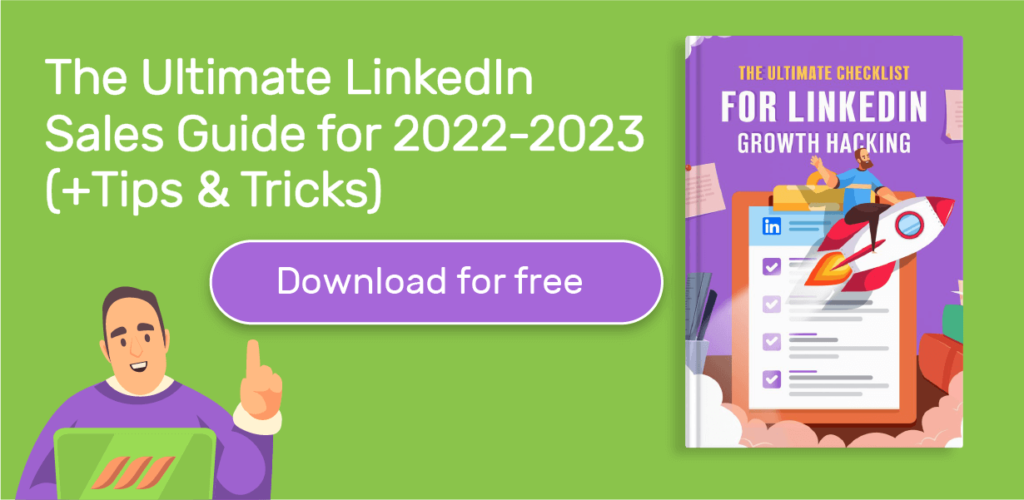
奖励功能:合并帐户
合并帐户功能对于拥有一个或多个休眠 LinkedIn 帐户的会员非常有用。
它解决了两个问题:一)您的许多联系人会联系到您的非活动帐户,二)您无法使用与您的非活动帐户相关联的电子邮件 ID 创建新的 LinkedIn 帐户。
使用合并帐户,您可以将您的连接转移到您的主要 LinkedIn 帐户并关闭不活跃的帐户。
为此,请访问“设置和隐私”,单击“帐户首选项”,然后从“帐户管理”部分合并您的帐户。
结论
在 LinkedIn 这样拥有数百万品牌和个人的平台上,保持领先势在必行。 好消息是,通过利用 LinkedIn 工具和功能,您可以有效地实现您想要的网络结果。
除了本指南中提到的强大的 LinkedIn 功能外,请确保随时关注新版本。 LinkedIn 是一个动态的专业网络平台,因此它总是通过更新进行测试和试验。 使用它们来升级您的 LinkedIn 游戏并让您的存在有意义。
